VRChatでの登録
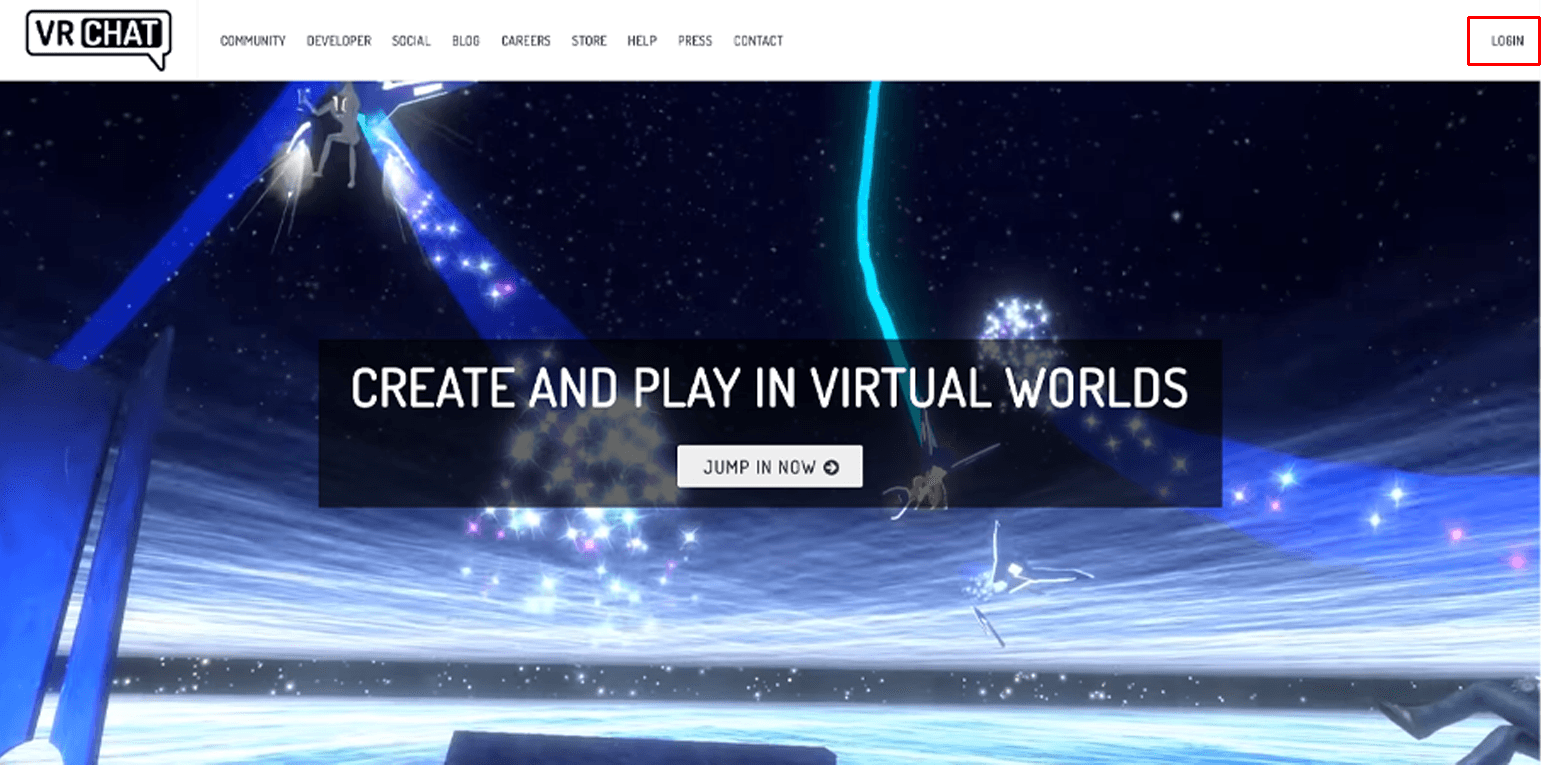
VRChat公式サイトにアクセスします。
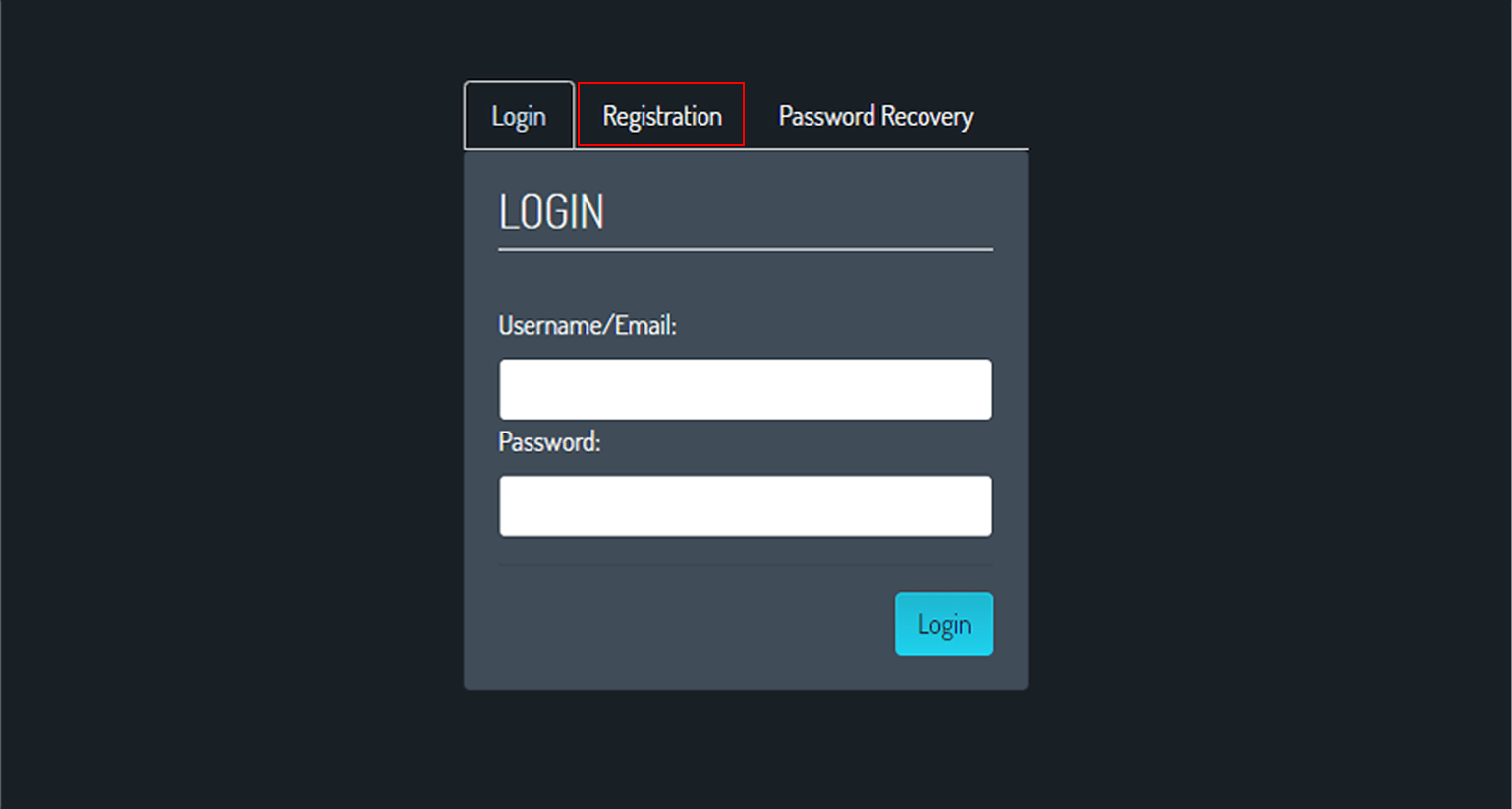
トップページ右上の「LOGIN」をクリックし、「Registration」タブをクリックします。
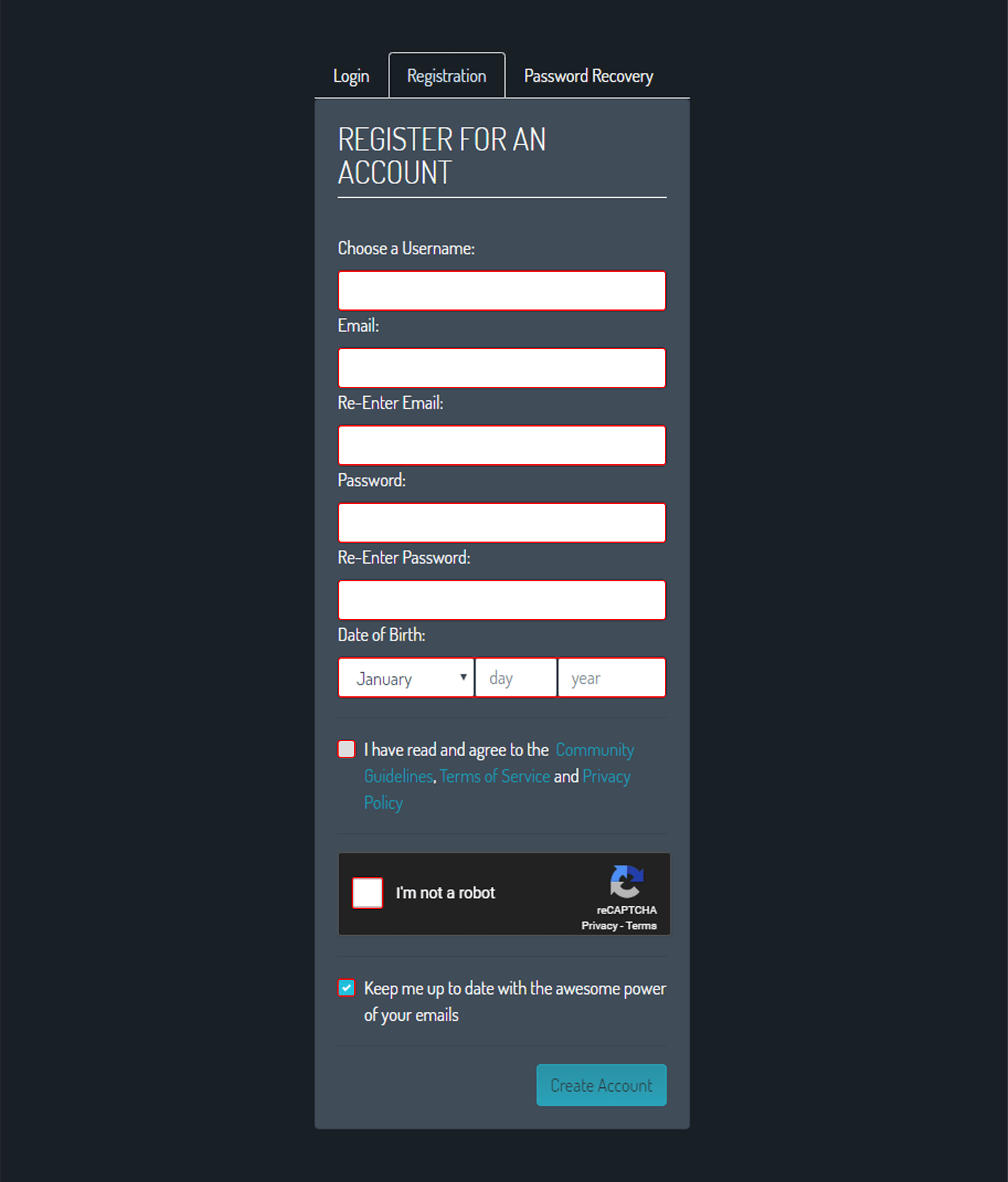
情報入力画面が表示されるので、赤枠内の情報を入力後に「Create Account」ボタンを押してください。
すべてのボックス近くに緑色のチェックがつけばOKです。
※下部3か所をチェックするのを忘れないようにご注意下さい。
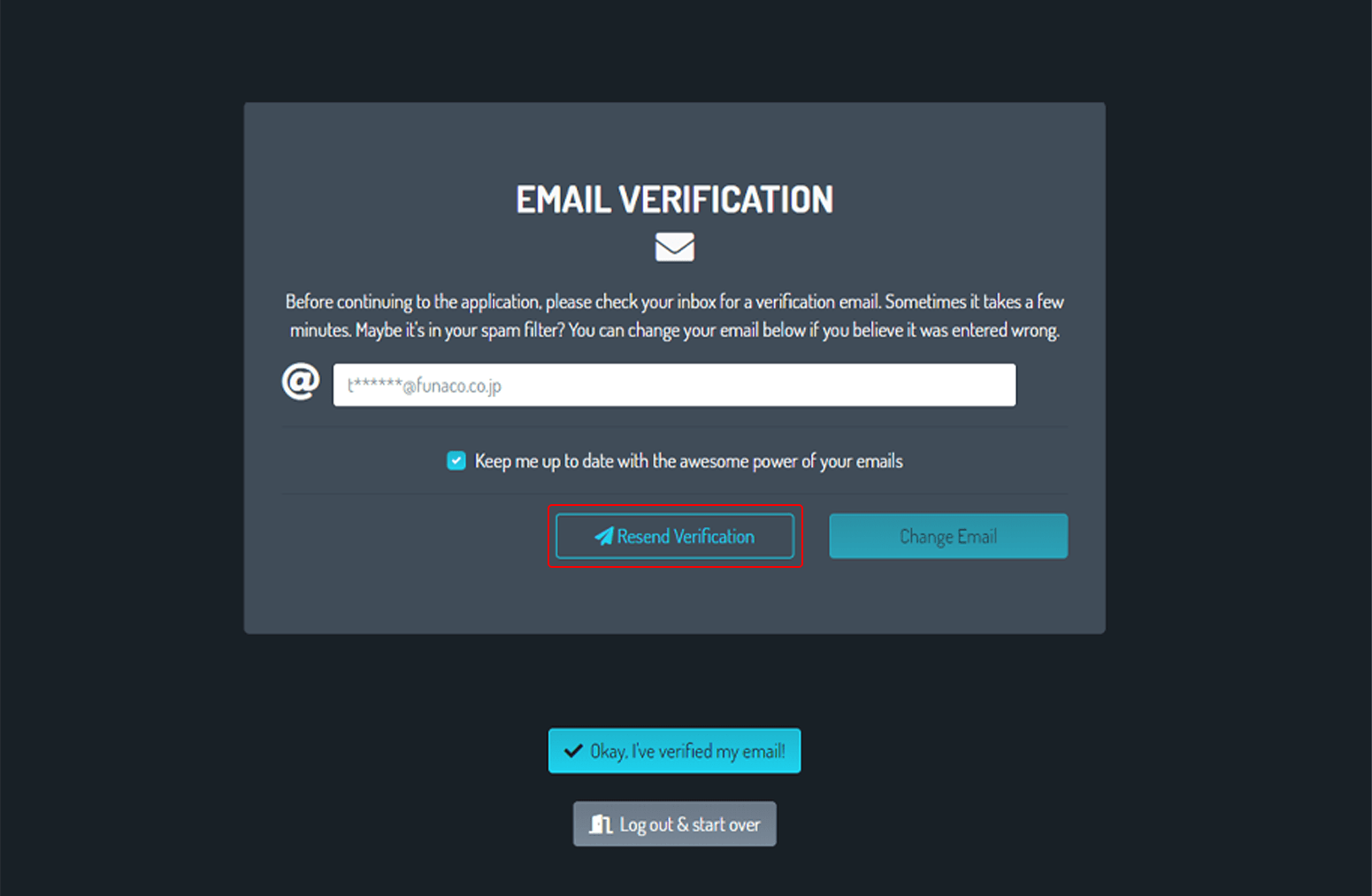
入力したメールアドレス宛に確認メールが届くので、ご確認下さい。
メール内のURLをクリックすることでメールアドレスを認証でき、VRChatへの登録が完了します。
試しに、もう一度ログイン画面にアクセスして、ユーザー名とパスワードを入力してログインしてみてください。
Steamのセットアップ

Steam公式サイトにアクセスします。

「Steamをインストール」ボタンを押し、リンク先のページでSteamをインストールボタンを押します。
Steamクライアントのインストーラーのダウンロードが完了したら、開いて下さい。
インストーラー(SteamSetup.exe)を起動させ、画面の指示に従ってインストールしてください。
インストール完了後にSteamクライアントを起動すると、アカウント情報入力画面が表示されます。
アカウントをお持ちではない場合は、「新しくアカウントを作成する」を押して登録を行なってください。
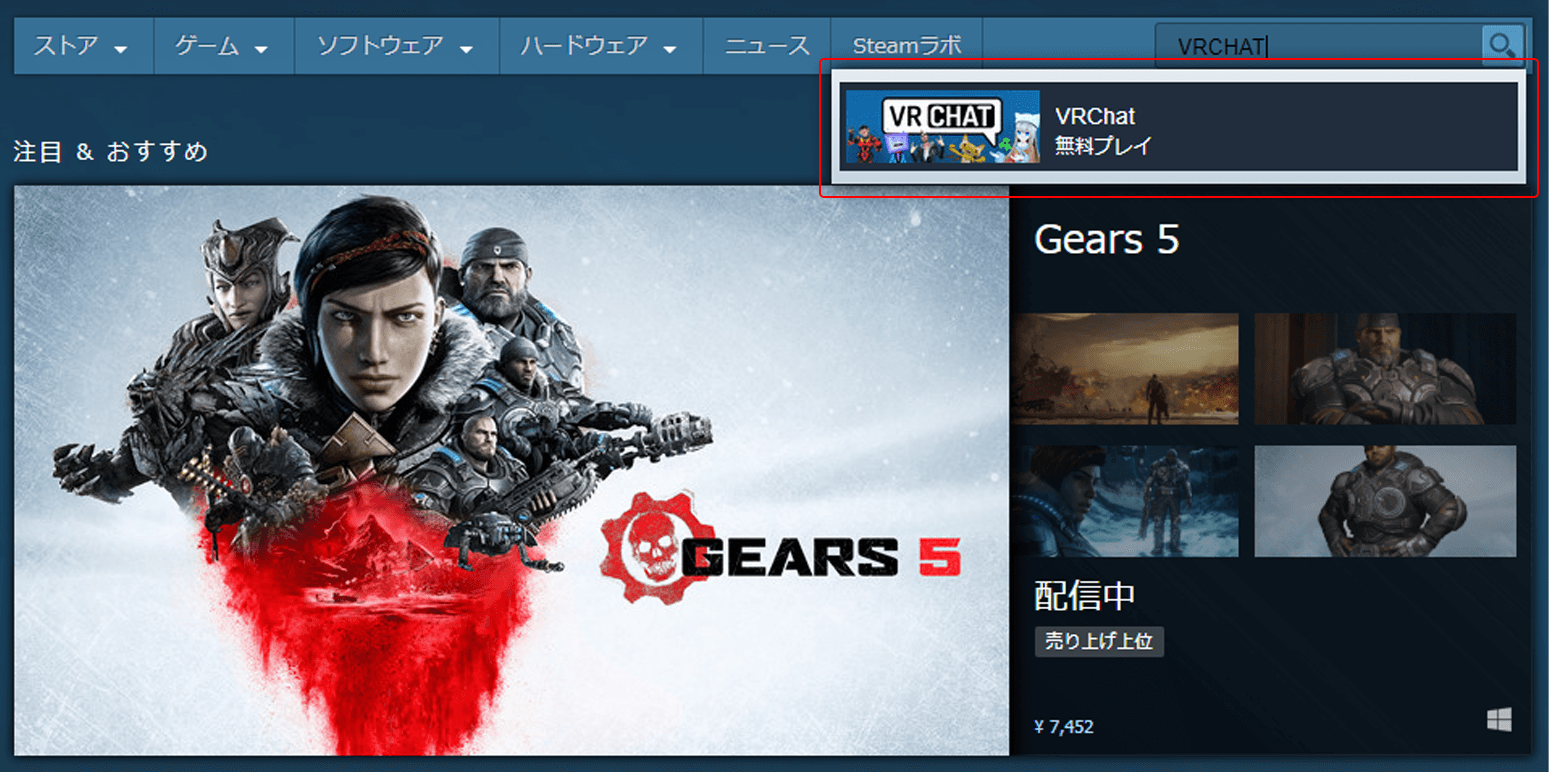
ストアタブを選択し、検索欄に「VRChat」と入力してください。
VRChatの画像が表示されたら、クリックしてください。

下方向にスクロールすると「ゲームをプレイ」というボタンがあるので、クリックしてください。
VRChatのインストールウィンドウが開いたら、インストール先のドライブを選択後、インストールが開始されます。
VRChatに入ってからの導入
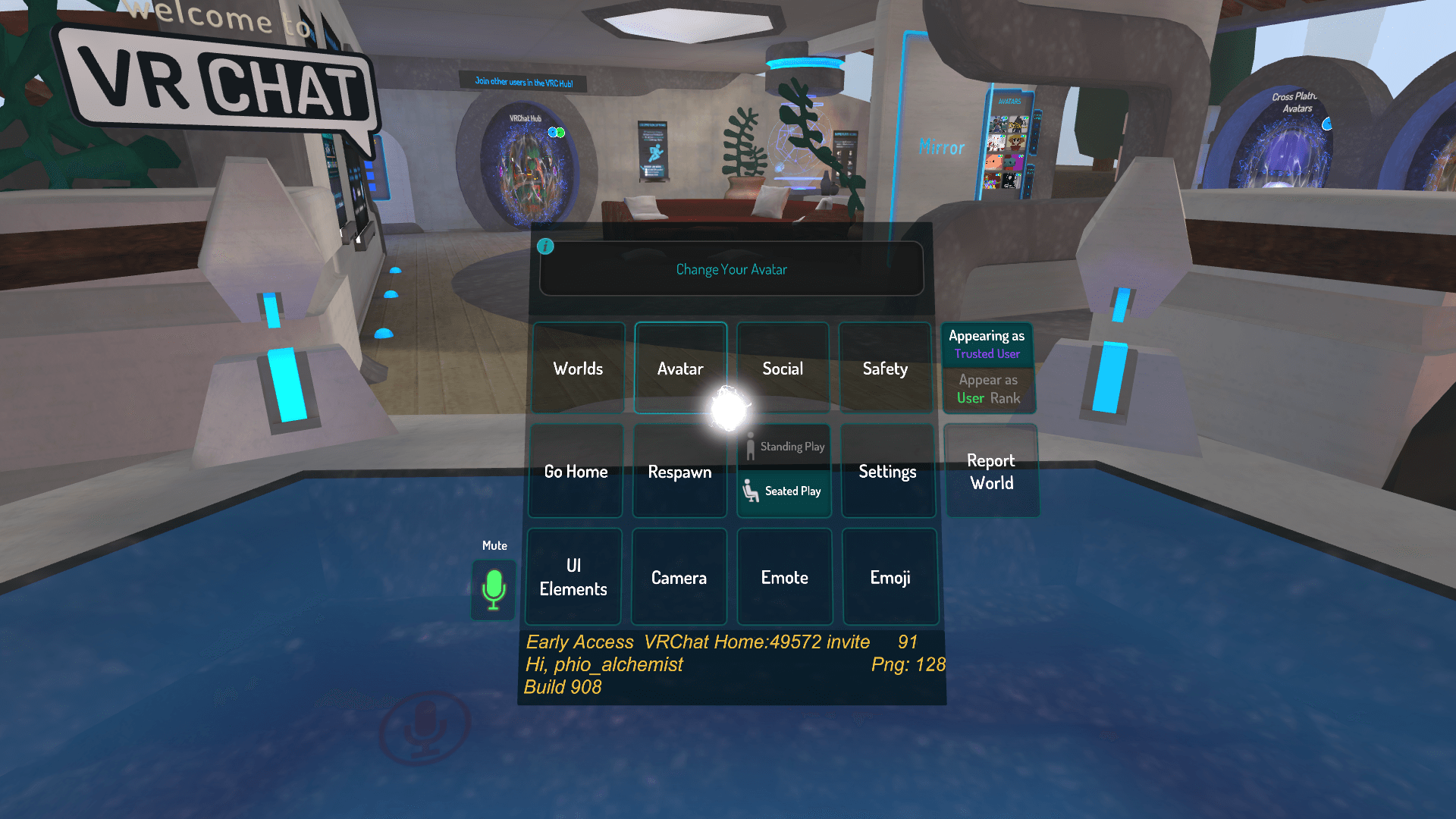
VRChatを開いたら、ESCボタンを押してメニューを開きます。Worldのボタンがあるので押します。
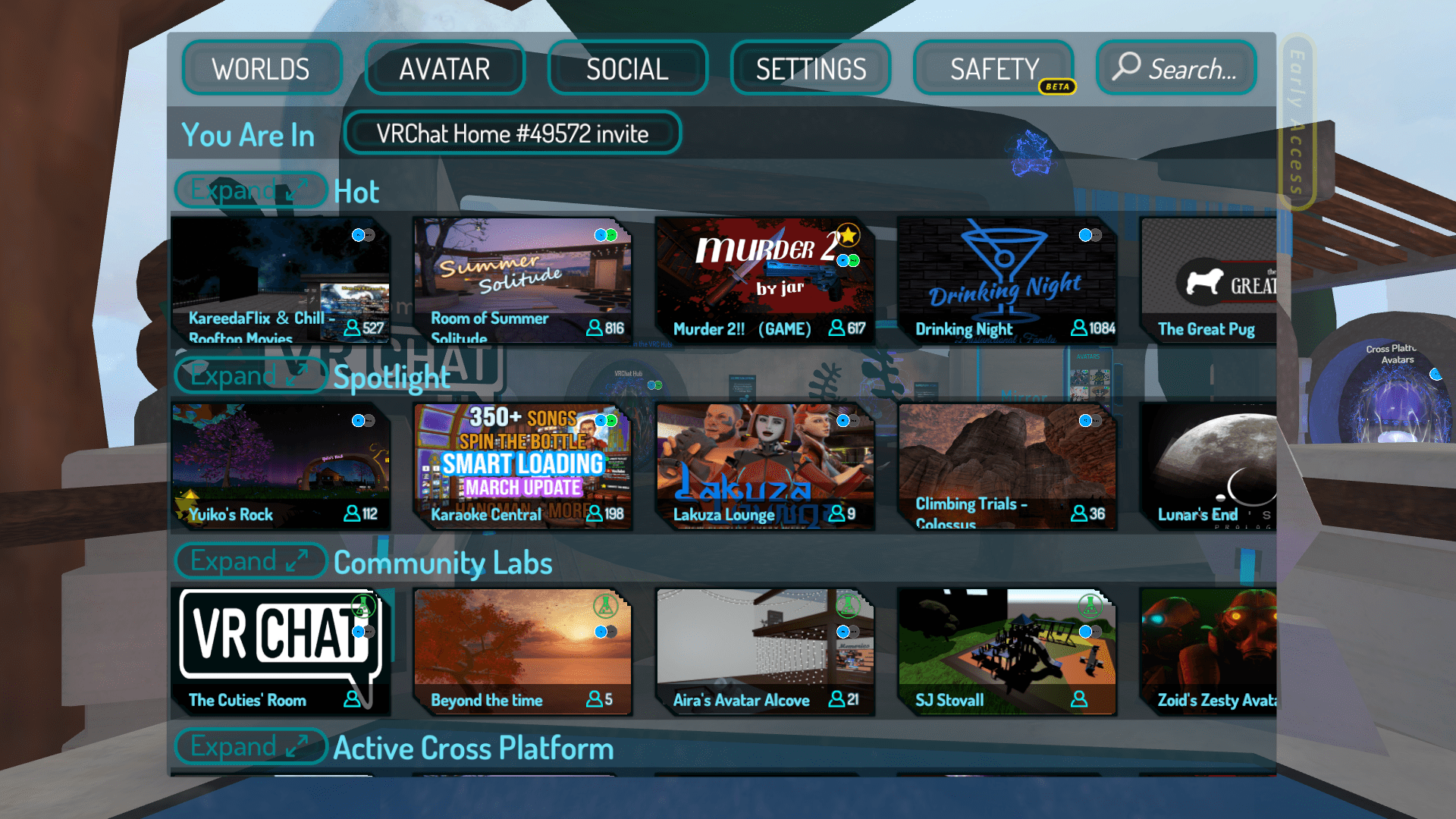
Worldメニューを開いたら、右上にあるSearchを押します。
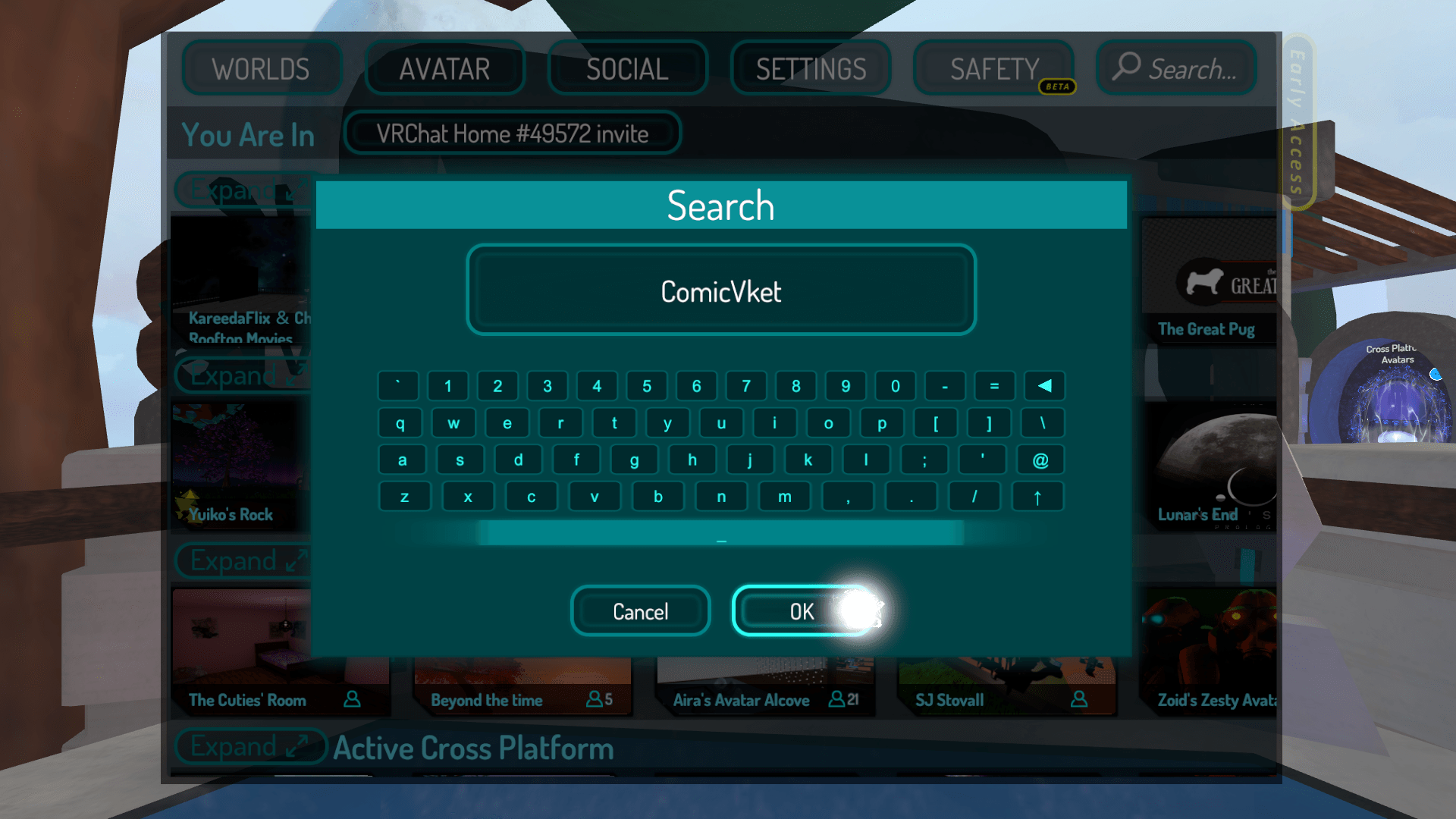
「MusicVket」と入力をし、OKボタンを押します。
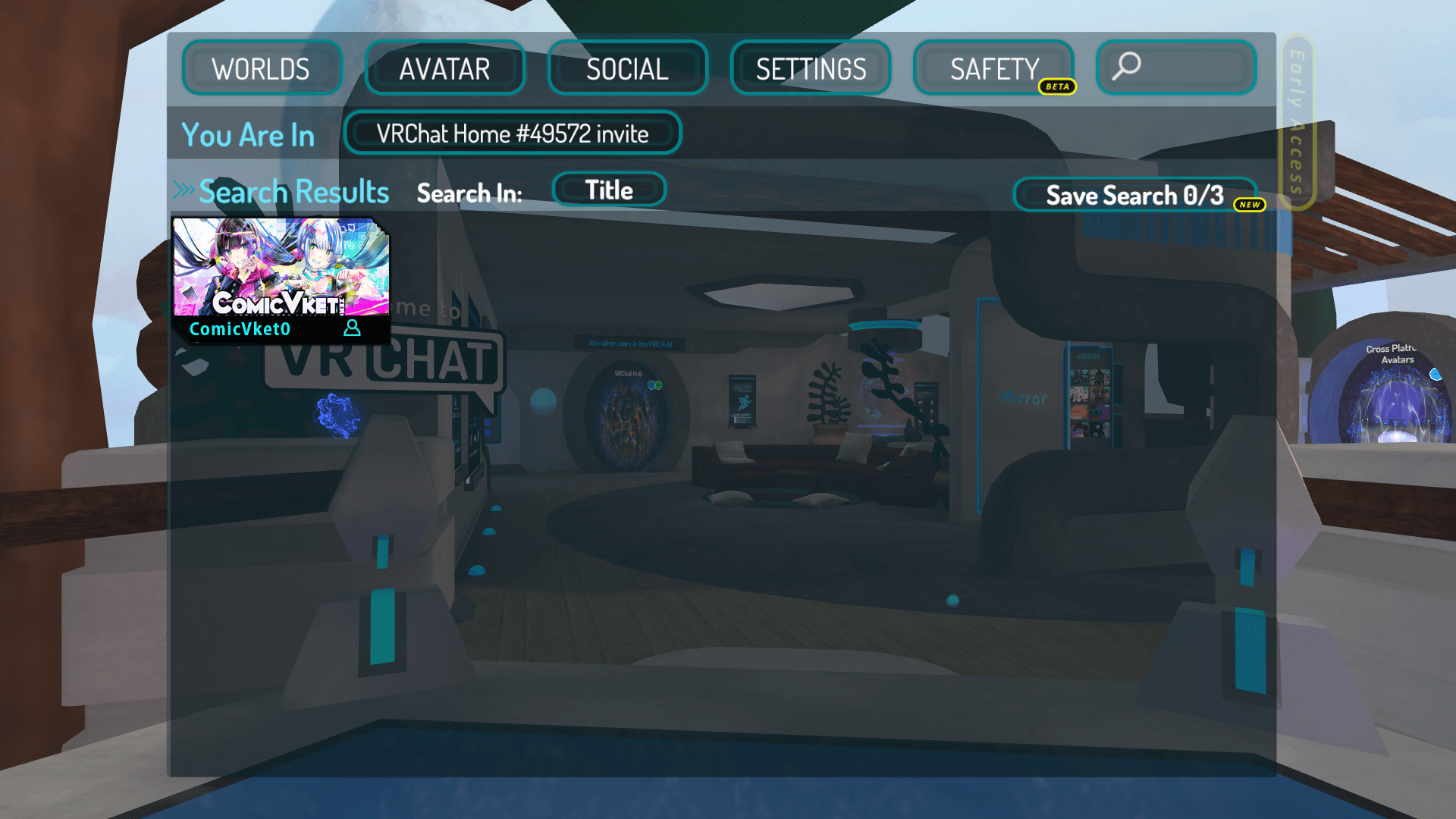
検索結果が表示されるので、ワールドを押します。
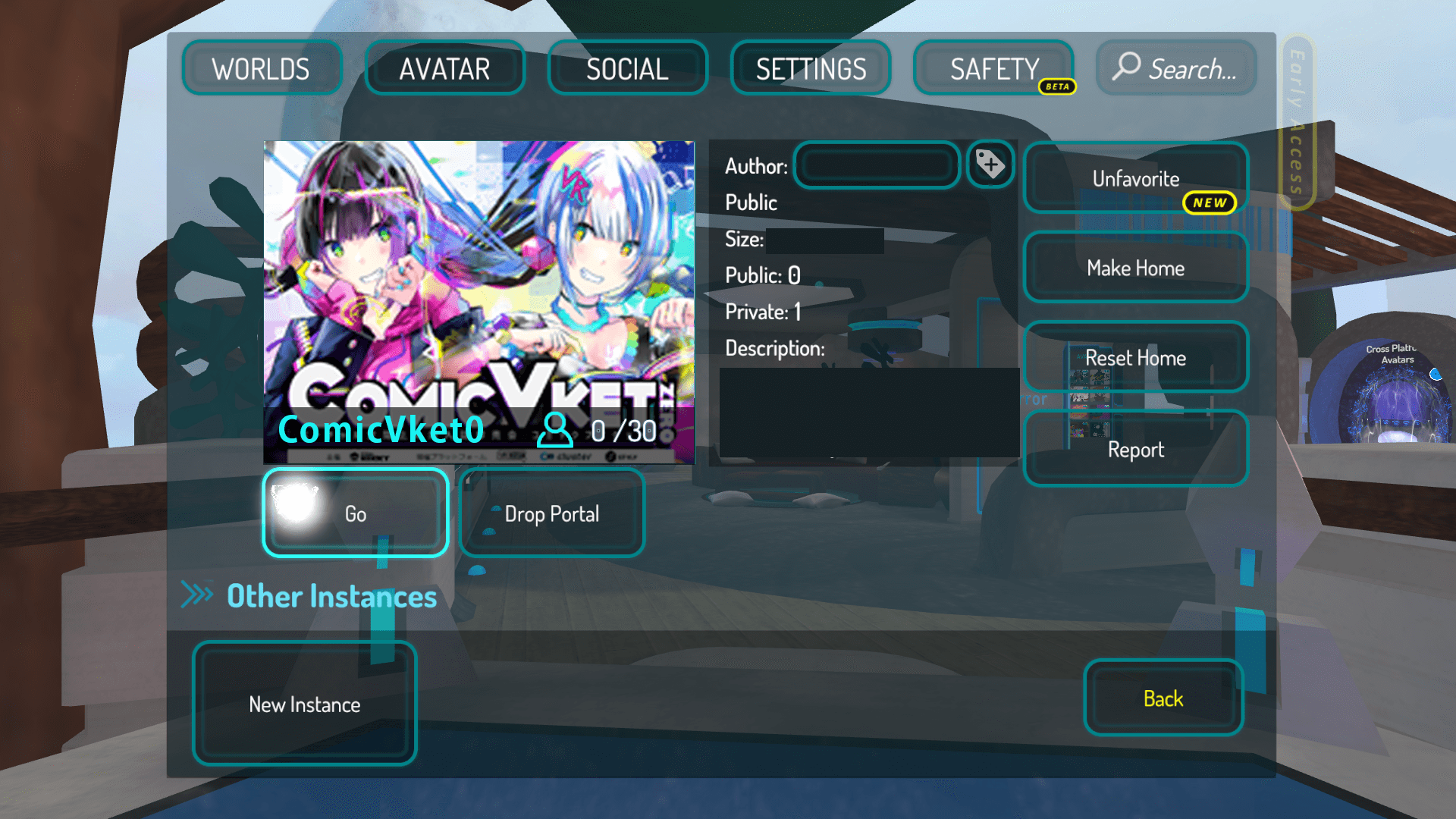
ワールド詳細画面が出てくるので「Go」ボタンを押すとMusicVketの会場に行くことが出来ます。